
위의 사진과 같이 양쪽에 동그란 구멍이 있는 책꽂이를 모델링하겠다.
도면은 다음과 같다.

도면에 정면과 측면과 밑면이 있다. 가장 자신이 먼저 그리기 좋은 면을 선택하면 된다. 나는 밑면을 먼저 그리기로 결정했다.
1. 먼저 fusion360의 메뉴에서 create-create sketch를 선택한다.
sketch모드에서 밑면을 선택한다. 오른쪽 큐브박스에서 밑면을 선택해도 된다. 아무래도 아래 빨간박스체크된 부분을 클릭하는 것이 편하다.

가로 320, 세로 70인 직사각형을 만들어야 하니 rectangle(사각형)-center retangle를 선택한다.

도면의 중심을 먼저 클릭한 후에 마우스를 확대하여 직사각형 모양을 만들어 준다.

sketch dimension으로 수치를 입력한다. 입력하는 방법은 3가지 있다.
1) create-Sketch Dimension를 클릭한다.
2) create 메뉴바 모양에 Sketch Dimension모양을 클릭한다.
3) 단축키 D를 누른다.

가로는 양쪽 선을 클릭한후 마우스를 수치를 표시하고 싶은 곳에 두면 되고, 세로도 위 아래 선을 클릭한 후에 수치를 두고 싶은 곳에 두면 아래처럼 표시된다.

밑몉 sketch를 마쳤으니 오른쪽 상단에 finish sketch를 클릭한다.
create-extrude를 선택한다. create부분의 Extrude모양을 클릭해도 된다.


도면 정면을 보면 높이 100이므로 100입력후 엔터를 친다.
이제 정면을 스케치하기 위해서 정면을 마우스로 클릭하여 정면을 선택한다.
create-create sketch 클릭하여 정면 스케치 모드로 들어간다. 스케치 모드에서 사각형으로 안을 제거해 주어야 하니
line으로 도면을 그려준다.

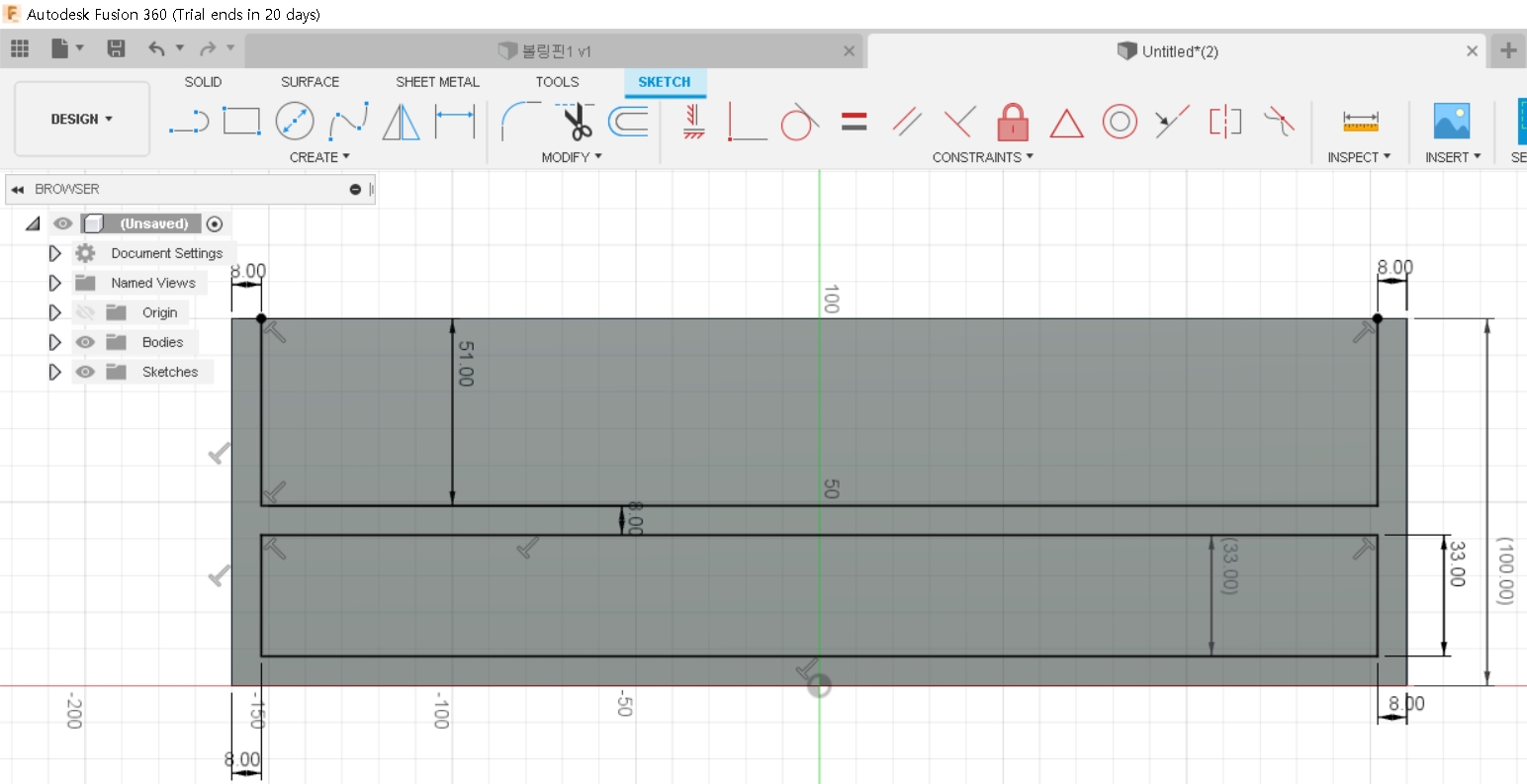
sketch Dimension으로 각 수치를 입력한다.
수치를 다 입력했으면 esc로 sketch dimension 모드에서 빠져나온다. line(선)이나 rectange(사각형) 그릴 때도 빠져나올 때도 esc로 빠져나올 수 있다.
이제 정면 스케치를 마쳤으니 finish sketch로 스케치모드에서 나온다.
create-Extrude로 책꽂이 안을 깍아준다. 책꽂이 두께가 8mm이므로 70-8=62mm를 도려내야 한다. extrude 수치를 -62하고 엔터를 친다.
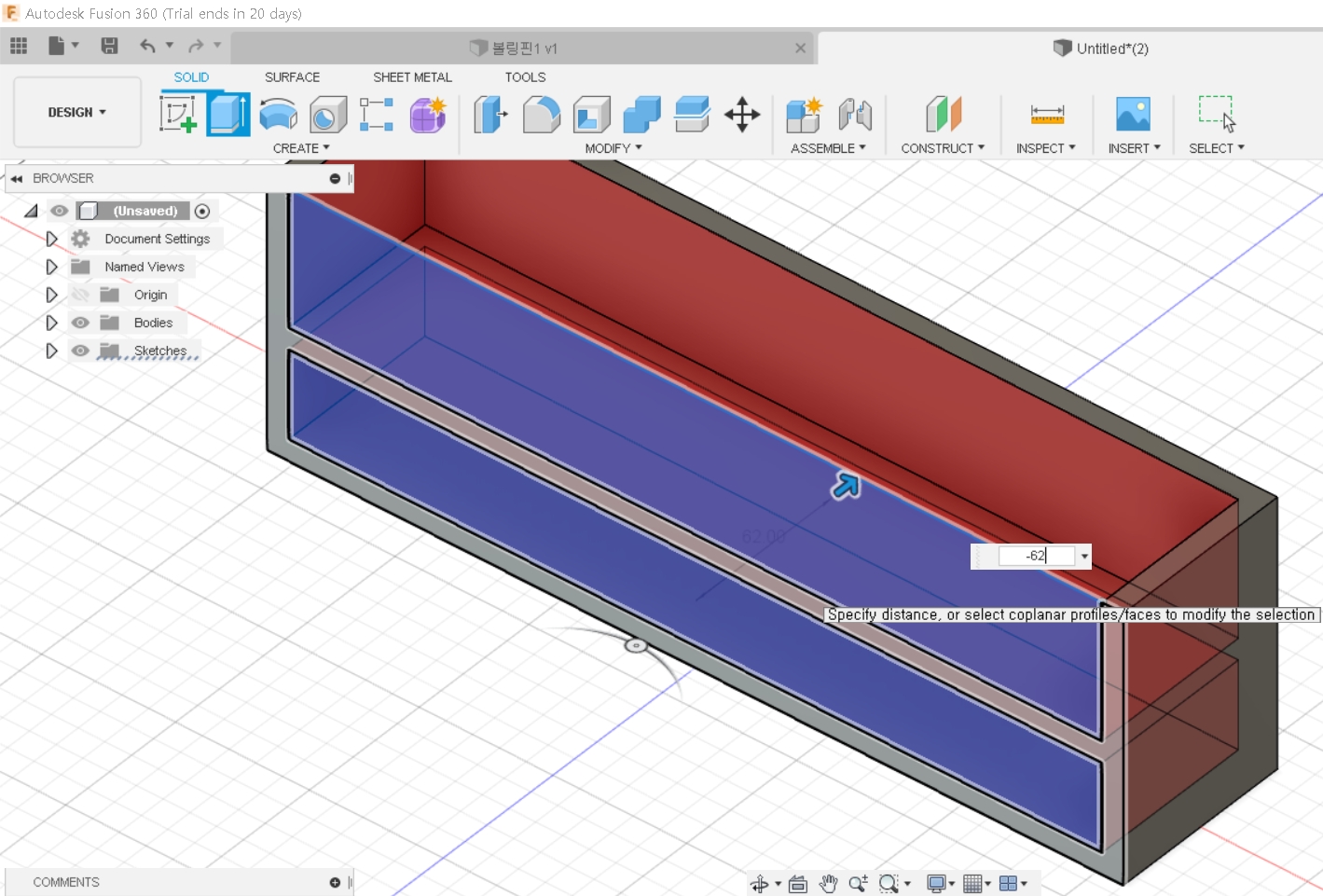
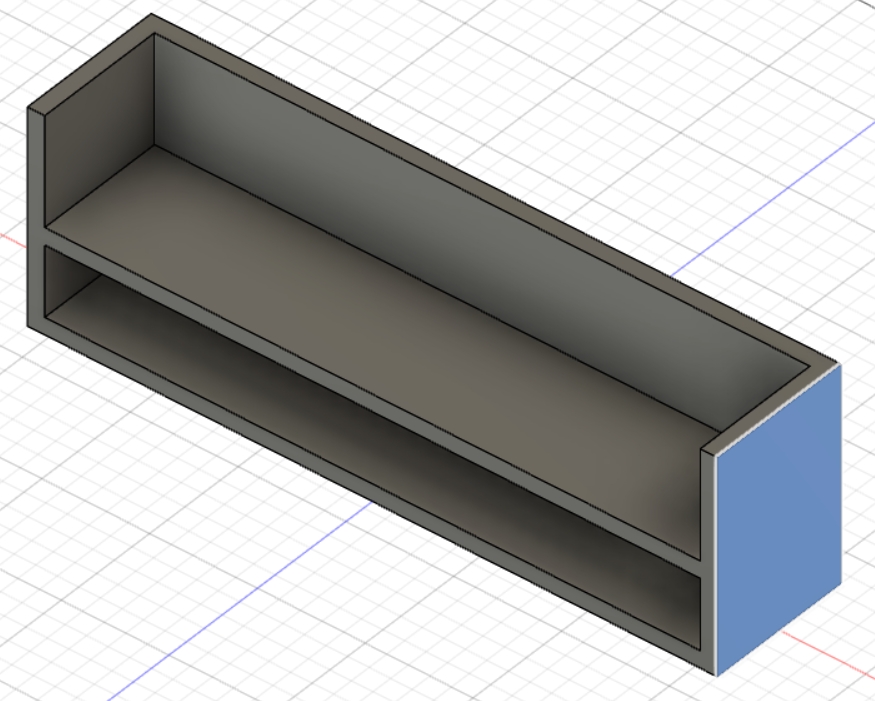
옆면에 구멍을 뚫어야 하니 측면을 선택하여 스케치해야 한다.
측면을 클릭후 create-create sketch로 스케치모드로 들어간다. 아래와 같은 모양으로 보이는데 헷갈리는 것이 이것이 오론쪽인지 왼쪽인지 모른다. shift를 누르고 마우스 휠을 눌려 회전시켜 내가 있는 위치를 확인하면 편하다.
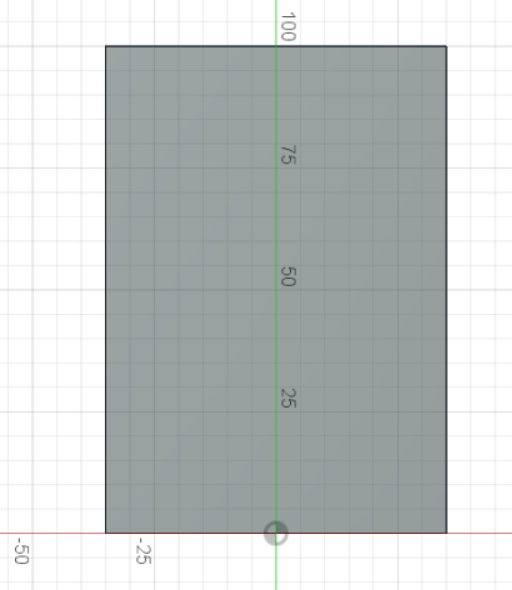

측면을 클릭하여 원을 스케치해야 하니 create-circle-center Diameter Circle혹은 circle모양을 클릭한다.

위의 그림처럼 직경 25에 좌우 간격 25mm로 sketch dimension를 한다. 이제 fillet으로 곡면을 부드럽게 해야 한다.

그런데 도면에 fillet값(F값)이 없다. 이럴 경우 직경과 같이 하거나 아니면 마우스로 필렛을 적용하면서 도면에 근차시를 적용하면 좋다. 위의 도면까지 완성했으면 finish sketch를 클릭하여 스케치모드를 나온다.

create옆의 modify메뉴에서 fillet를 클릭하거나 modify상단의 필렛 아이콘을 클릭한다.
필렛값을 25로 설정후 엔터를 친다.
이제 extrude를 통해 구멍을 뚫어주어야 한다. 이때 좋은 팁은 구멍 8mm로 뚫지 말고 320으로 하면 한쪽 면만 스케치해도 한 번에 구멍을 뚫을 수 있다.

extrude값을 -320를 주고 엔터를 치면 아래와 같이 책꽂이를 완성한다.
내가 원하는 질감과 재료로 보고 싶으면 modify-appearance(단축키 A)를 클릭하면 다양한 재질로 모델을 볼 수 있다.


팝업창에 오른쪽과 같이 appearance가 나오는데 plastic, metal, wood 등 다양한 재질과 색깔을 적용해 볼 수 있다. 맨 위 in this design으로 선택한 것을 드래그하고 그것을 다시 도면으로 가져오면 위와 같이 적용되는 것을 볼 수 있다.
'3D 프린터 > fusion360' 카테고리의 다른 글
| fusion360 으로 컵 모델링(2), 3d 프린터 운용기능사 (0) | 2020.10.24 |
|---|---|
| fusion360으로 휴대폰 거치대 만들기, 3d 프린터운용기능사 (0) | 2020.10.23 |
| fusion360으로 3d 프린터 운용기사 기출 유사 문제 연습 (0) | 2020.10.22 |
| fusion360으로 볼링핀 모델링 하기 (3d 프린터 운용기능사) (0) | 2020.10.19 |
| fusion 360으로 수납장 모델링 3d 프린터 (0) | 2020.10.18 |




댓글